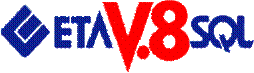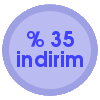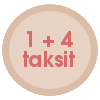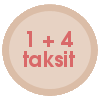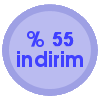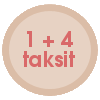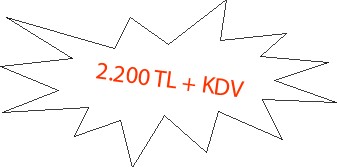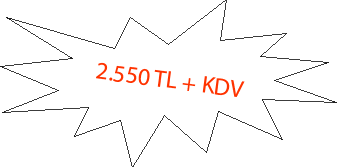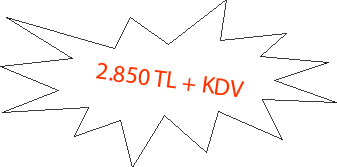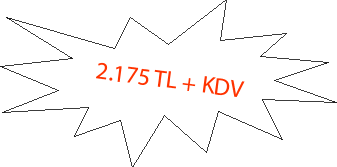Pardus 2007’yi kullanmadan önce kendinize yöneltmeniz gereken en önemli soru bu… Linux sadece birtakım 0 ve 1’lerin paylaşımına değil, bazı felsefi gerekçelere ve bir ahlaki duruşa dayanır. Nasıl mı?
Linux’un ne olduğunu anlatmak için başta bir düz yazı yazmayı düşünüyordum. Fakat daha sonra Linux’un ne olduğunu bilen ve Linux’un ne olduğunu merak eden iki kişi arasında yaşanması muhtemel diyaloglar uzayından rastgele bir tanesini seçmeye ve Linux’un ne olduğunu anlatmaktan vazgeçmeye karar verdim.
- Peki Linux nedir?
- Hemen efendim: Linux 1991 yılında Finlandiyalı bir bilgisayar mühendisliği öğrencisi olan Linus Torvalds tarafından geliştirilmeye başlanmış olan bir işletim sistemi çekirdeği projesidir.
- İstirham ediyorum. “Linux nedir” derken ne kast ettiğim gerçekten ortada değil mi?
- Hmm. Linux gerçekten bir işletim sistemi çekirdeği projesi ama. Fakat ben senin asıl duymak istediğin yanıtı anladım. Senin aradığın yanıta giden yolda ihtiyacımız olabilecek bir iki ufak kavramdan bahsedeyim önce, nasılsa sonrası gelir: ‘İşletim sistemi’, muhtemelen bildiğin gibi bilgisayarımızda istediğimiz uygulamaları çalıştırmamıza ve donanımlarımızı kullanmamıza olanak sağlayan en temel, olmazsa olmaz yazılımlar topluluğudur. ‘Çekirdek’ ise işte bu yazılımlar topluluğunun en temel bileşenidir. Linux da aslında bir çok açık kaynak kodlu işletim sisteminin çekirdeğini oluşturan bir yazılımdır, fakat yıllar içerisinde Linux adı açık kaynak kodlu işletim sistemlerinin bütününü tanımlar bir hâl almıştır.
- Hah. Şu meşhur “açık kaynak kodlu yazılım” hadisesi. Eğer şu kaynak kod denen şeyin ne olduğunu bir anlarsam çok bomba bir soru soracağım sana.
- Çok ayrıntılı bir açıklamayı hak etmesine rağmen basitçe özetlemeye çalışayım. Yazılımlar ile onların kaynak kodları arasındaki ilişki, yemekler ile o yemeklerin tarifleri arasındaki ilişkiye benzetilebiliriz. Kaynak kod bir yazılımın belirli, formal bir yapı içerisinde, insan tarafından anlaşılabilecek bir notasyonudur. Bir yazılımın kaynak kodu, o yazılımın neyi tam olarak nasıl yaptığını anlatır. Kaynak kodlar belirli işlemlere tabi tutulur ve ortaya meşhur 1 ve 0’lardan ibaret, bilgisayar tarafından anlaşılıp işletilebilecek ikili yazılımlar çıkar. Bu arada bu dönüşüm tek yönlüdür, yani bir yazılım kaynak koduna dönüştürülemezken kaynak kod, yazılıma dönüştürülebilir.
- Bomba sorudan vazgeçtim. Sonra soracağım onu. Başka bir soru: Linux’u bir sürü insan geliştiriyor. Doğru mu?
- Doğru.
- Ama bu projeyi Linus Torvalds başlattı… Peki günün birinde Linus denen beyefendi Linux’un kaynak kodunu kapatırsa ne olacak? Bunca insan yardım ediyorsa bir bildikleri vardır herhalde değil mi?
- Bir şeyleri anlama arefesinde olan kişilerin klişe sorusunu sordun fakat bana güzel bir başlangıç noktası sağladın. Evet, Linus Torvalds böyle bir şey yapabilir. Bu güne kadar Linux’un kaynak koduna katkıda bulunmuş herkese yazdıkları kod karşılığında para verip telif haklarından feragat etmeleri konusunda anlaşıp Linux’un kaynak kodunu kapatabilir. Fakat bir önceki çekirdek sürümünün kaynak kodu üzerinden çekirdeğin farklı bir isimle geliştirilmesine engel olamaz. Bunu sağlayan ve katkıda bulunanların güvende hissetmesini sağlayan şey ise GPL, yani Genel Kamu Lisansı’dır.
- Konu benim ilk sorduğum sorunun asıl cevabına doğru gidiyormuş gibi bir his var içimde. Senin başta bana göstermediğin nezaketi gösterip seni utandırayım ve mevzunun gidişatını bozmamak için “nedir bu GPL lisansı” diye sorayım.
- Çok naziksiniz, teşekkür ederim. GPL bir özgür yazılım lisansıdır. Bir yazılım bu lisans ile lisanslandığında kaynak kodu topluma armağan edilmiş olur ve dünyadaki herkese ayrım gözetmeksizin şu hakları verir: “Bu yazılımı istediğin amaçla çalıştırabilirsin”, “Bu yazılımın kaynak kodunu istediğin gibi değiştirebilirsin”, “Bu yazılımın orijinalini ya da değiştirdiğin halini toplumla paylaşabilir, istediğin kadar kopyalayabilirsin”. Bu kurallarına alışık olduğumuz bilişim dünyasının anlayışından öte, insana yakın bir yaklaşım.
- Faideli duyuluyor da bunun pratik bir faydası kafamda canlanmadı aslında.
- Aslında hem pratik hem de dolaylı bir takım faydaları var. Bir kere GPL şemsiyesi altında geliştirilen bir yazılım özel bir çaba sarf etmeye gerek bırakmadan, başlangıcından sonuna değin, ayrım gözetmeksizin “toplumun” ve “insanlığın” yararına geliştirilmiş olur. Neden? Çünkü, yazılım geliştiricileri tekerleği yeniden keşfetmekle vakit harcamaz, daha önceden çözülmüş problemleri yeniden çözmeden, o çözümleri doğrudan kullanarak yeni yazılımlar üretebilirler. Böylece ayrıntılarla vakit kaybetmek yerine yeni fikirleri hayata geçirmelerine zaman kalır (örneğin Firefox buna bilinen bir örnek). Yeni fikirler sayesinde bilgisayar kullanıcılarının önünde daha çeşitli ve iyi alternatifler olur. Öte yandan kullanıcılar özgür yazılımlara çoğunlukla 0 maliyet ile “sahip” olabildikleri için yazılım ücretlerine ayırdıkları kaynakları donanıma ya da diğer ihtiyaçlarına ayırabilir, yaşam ve çalışma standartlarını yükseltebilirler. Yüksek çalışma standardı verimi artırır vesaire.
- Güzel açıkladın. Fakat sen yabancı değilsin, açık konuşayım. Maliyet olayı bence pek de geçerli bir argüman değil, “DVD dolusu program 3 YTL, ne maliyetinden bahsediyorsun?” derler adama.
- Eh teşekkür ederim. Madem yabancı değiliz ben de açık konuşayım. Bir çok kişi senin söylediğin şekilde düşünüyor ve bilgisayarlarını lisans bedelleri ödenmemiş, kopya yazılımlar ile kullanıyorlar. Bunu yapanlar hem vicdanen hem de yasal olarak suçlular ne yazık ki. Eğer bir üretici bir yazılımı için bir bedel istiyorsa, ona emeğinin karşılığını vermemek ve yazılımı kaçak kullanmak üreticiye yapılmış büyük bir haksızlık bence. Bunu yapan insanlar vicdanlarına nasıl hesap veriyorlar bilmiyorum, fakat bunun çok hızlı gelişen bilişim sanayisi yüzünden bilişim ahlakının oturmasına vakit kalmamış olmasına bağlıyorum. Vicdan konusu bir kenara, bu insanları yasalar karşısında hırsız durumuna düşüren bir eylem. İnsanların sırf ihtiyaçlarını karşılamak istedikleri için hayatları boyunca yapmayı akıllarından bile geçirmeyecekleri suçları yasalar önünde işlemiş sayılmaları üzücü. Fakat daha üzücü olan ise buna alışmış olmaları ve alternatifleri görmezden gelmeleri. Öte yandan birey olarak bir DVD dolusu program ile hayatını sürdürebilir birisi, peki ya devlet kurumları? Tamamen duygusal bir şekilde bizim ülkemiz özelinde düşünürsek, devlet her yıl milyonlarca dolarlık yazılım satın alıyor, açık kaynak kodlu alternatifleri olduğu halde. Kesinlikle bu para ile çözülecek pratik sorunları vardır ülkenin değil mi?
- Vicdan filan diyerek beni utandırdığın için bu sohbetimizde ikinci kez istirham ediyorum.
- Hem bir de şöyle bir şey var, örneğin kapalı kaynak kodlu bir yazılımın lisans bedelini ödedin ve kullanıyorsun. Böylece hem yasalar hem de vicdanın mutlu. Diyelim bir arkadaşın bu yazılımın bir kopyasını istedi senden, fakat yazılımın lisansı buna müsaade etmiyor. Ne yaparsın?
- Tuzak soru. Ne söylesem kurtaramayacağım. Sen nasıl istersen öyle devam et madem.
- Lütfen sorulara cevap verelim. Ben size böyle mi yapıyorum?
- İyi. Veririm.
- Verirsin. Peki bunu yaptığın zaman lisans sözleşmesine aykırı davrandığın için baştaki duruma geri dönmüyor muyuz? Hem vicdanen hem de yasal olarak yanlış bir şey yapıyor hem de arkadaşının da aynı yanlışı yapmasına ön ayak olmuyor musun?
- İyi. Vermem.
- Kızdı. Neyse. Bir yerde doğrusu bu, vermemek: değneğin diğer ucuna seyahat. Bence böyle bir ikilemin yaratılmış olması insanlığa atılmış en büyük kazıklardan birisidir. Ayrıca bence bu durum açık kaynak kodlu yazılımların temelinde yatan ve insanlara sağladığı kavramlardan birisini ortaya çıkartıyor: paylaşım.
- Özgürlük diyeceksin sanmıştım.
- Ben de öyle derim diye hesaplamıştım ama orada pat diye “özgürlük” demek olmayacaktı. Fakat GPL hükümlerini şöyle bir düşündüğünde genel bir özgürlük anlayışının varlığını hissedebilirsin sanırım.
- Tamam anladım. Yani kafamda bir şeyler canlandı diyelim. Güzel bir olay, birileri var, kod yazıyorlar ve açıyorlar, diğerleri onların yazdıklarını kullanabiliyor, onlar diğerlerinin yazdıklarını kullanabiliyor, bir lisans var, bu kodları kamunun malı yapıyor filan. Ayrıca özgür yazılımları kullanmak güzel bir şey.
- Ve özgür yazılımları kullanmanın en etkin yolu bir Linux dağıtımı kullanmak.
- Hah, Linux dağıtımı, bu ne oluyor?
- Linux dağıtımı dendiğinde, Linux çekirdeği ve onun çevresindeki özgür yazılımları uyum içerisinde çalıştıran, yeni uygulamaların kurulması ve kaldırılması noktasında kolaylıklar sağlayan bir işletim sisteminden bahsediliyor.
- Açık kaynak kodları oradan buradan toplayıp uyumlu halde çalışacakları sistemler haline getiriyor insanlar ve bu Linux dağıtımı oluyor öyle mi?
- Evet, kimileri kendi araçlarını yazıyor, kimileri diğerlerine nazaran daha kolay oluyor. Fakat her biri kullanıcılara özgür bir şekilde bilgisayar kullanmanın tadını ve huzurunu vaat ediyorlar.
- Tabi sana huzur vaat ediyordur, fakat insanların Linux’un zorluğundan bahsettiklerine şahit oluyorum. Ben deneyeyim diye başına otursam kim bilir neler gelecek başıma. Bu konuda bir cesaretsizliğim var.
- Artık dağıtımlar çok gelişti. Kabul ediyorum, eskiden bu kadar kolay değildi. Fakat Pardus yedi tıklama ile kuruluyor örneğin, diğer Linux dağıtımlarının da ondan aşağı kalır yanı yok. Bir sürü insan kısa bir alışma sürecinin ardından rahatlıkla Pardus ya da diğer dağıtımları kullanabiliyor. Bir yerde buna cesaret etmek ve Linux’a bir şans vermek gerekiyor. En nihayetinde bu akıma güç veren şey kullanıcılar. Sadece kullanmakla dahi ciddi bir katkı sağlamış olacaksın.
- Eh. Bu kadar laftan sonra denerim artık. Sonuçta Linux’un anlamı biraz genişlemiş durumda anladığım kadarı ile. Linux deyince insanlar artık özgür yazılımlar ile çevrelenmiş bir işletim sistemi ve bir anlayıştan bahsediyorlar sanki.
- Evet, aynen öyle. Ben kısaca özgürlüğün anahtarı diyorum.
- İyi gidiyordun aslında. Son söylediğin hem çok reklam kokuyor, hem de hiç özgün değil. Hadi ben yabancı değilim, fakat başkasına söyleme.



 Programın üst kısımında bulunan sekmeden yazıların kalınlık, incelik ya da italik ayarlarını yapabilir, Türkçe dil bilgisi denetimi yapabilirsiniz. Ctrl tuşuna basılı tutma ile pek çok satırı seçip sağ tıkladığınızda açılan menüden “Join Lines”a tıklayarak seçtiğiniz bölümleri birleştirebilir; aynı yolla birbirinden ayırabilirsiniz. Bir altyazıda sadece bir kısım yazı kayma yapıyorsa bu sorunu sol alt köşedeki zamanlayıcıdan ayarlayabilirsiniz.
Programın üst kısımında bulunan sekmeden yazıların kalınlık, incelik ya da italik ayarlarını yapabilir, Türkçe dil bilgisi denetimi yapabilirsiniz. Ctrl tuşuna basılı tutma ile pek çok satırı seçip sağ tıkladığınızda açılan menüden “Join Lines”a tıklayarak seçtiğiniz bölümleri birleştirebilir; aynı yolla birbirinden ayırabilirsiniz. Bir altyazıda sadece bir kısım yazı kayma yapıyorsa bu sorunu sol alt köşedeki zamanlayıcıdan ayarlayabilirsiniz.